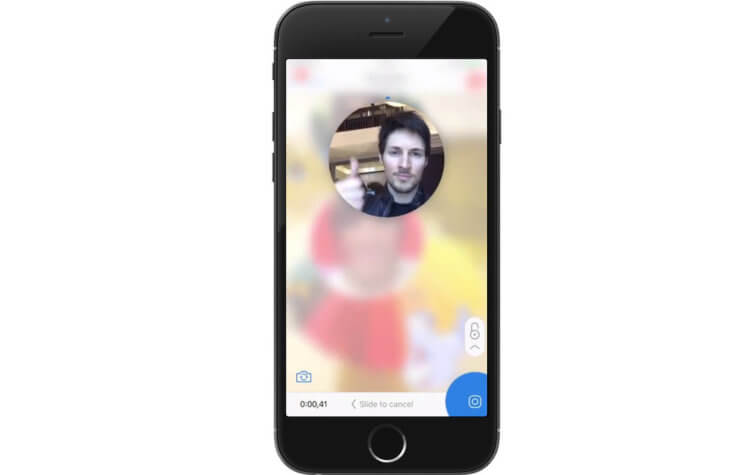Ondanks het feit dat Telegram verre van de meest populaire messenger ter wereld is, heeft het een vrij groot publiek in Rusland. Gebruikers houden van de logica en het gemak, evenals het ontbreken van veel van de typische WhatsApp-complexiteiten. Wat is het automatisch downloaden van chatgeschiedenis op elk apparaat zonder de noodzaak om een back-up te herstellen? Het is zo eenvoudig, intuïtief en begrijpelijk dat je je afvraagt waarom WhatsApp-ontwikkelaars zoiets niet hebben gedaan. Telegram heeft echter ook functies die voor de meeste gebruikers onbegrijpelijk zijn. Laten we het over hen hebben.
Een van deze functies bleek, interessant genoeg, ronde video’s te zijn. Veel mensen zien hoe hun gesprekspartners of vreemden dit soort video’s sturen, maar ze aarzelen niet om hen te vragen hoe het werkt. Daarom wenden de meeste mensen zich met deze vraag gewoon tot Google, zonder enig idee van de aard van deze functie, hoewel er echt niets ingewikkelds aan is.
Een videobericht verzenden op Telegram
Ronde video’s op Telegram Het zijn maar videoboodschappen. Niets meer dan een analoog van spraakberichten. Dienovereenkomstig worden ze op ongeveer dezelfde manier verzonden:
Start Telegram en ga naar de chat met de gesprekspartner naar wie je een videoboodschap wilt sturen; rechts van de berichtinvoerregel, klik eenmaal op het microfoonpictogram (maar houd het niet ingedrukt zoals bij spraakopname);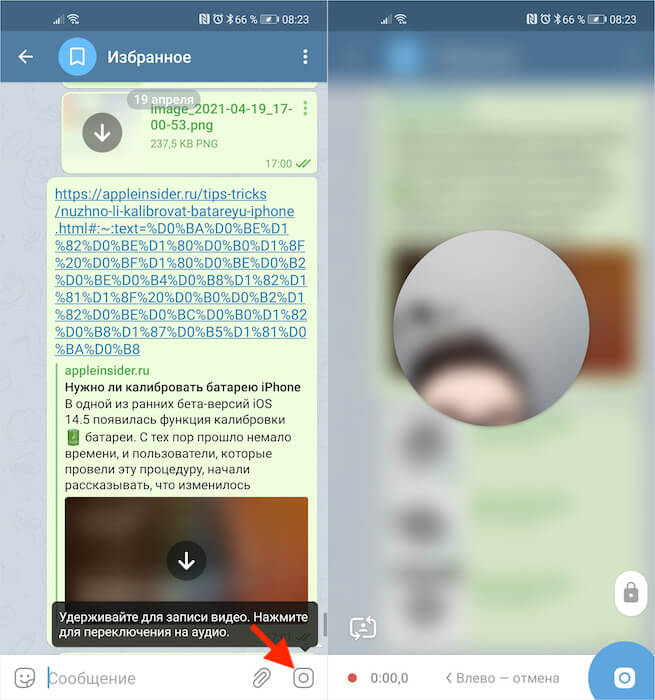
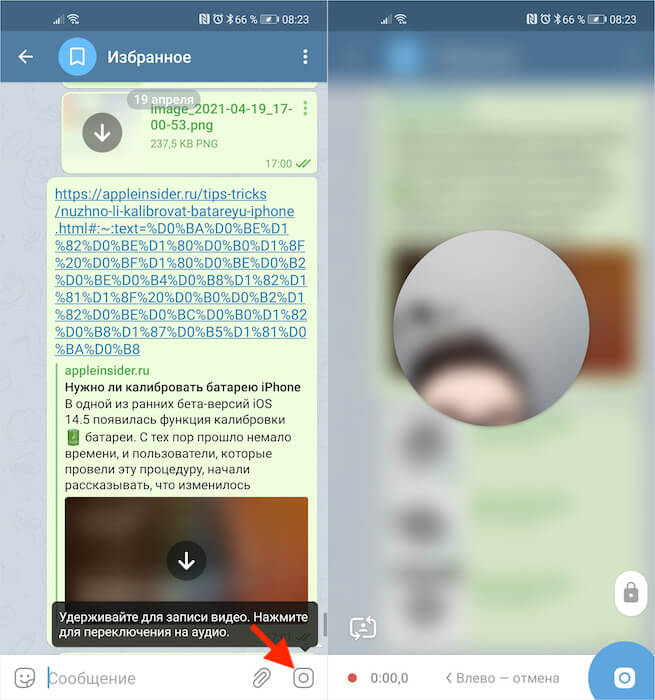
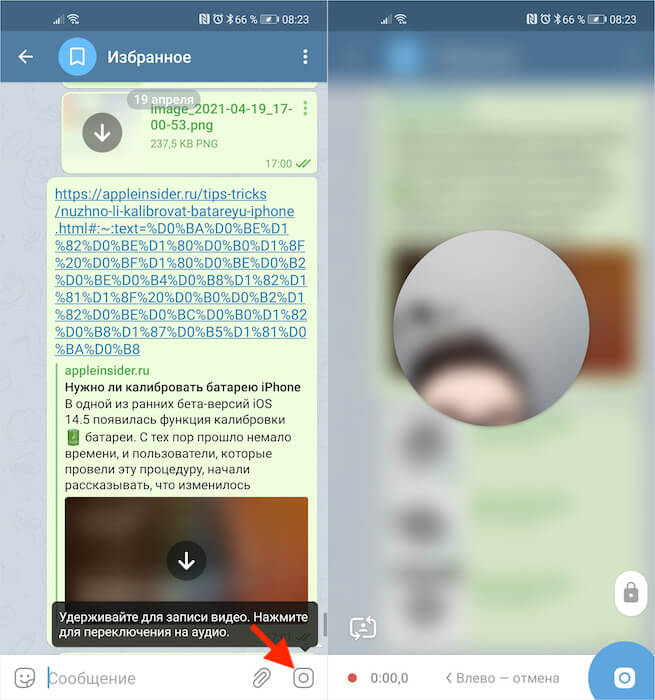
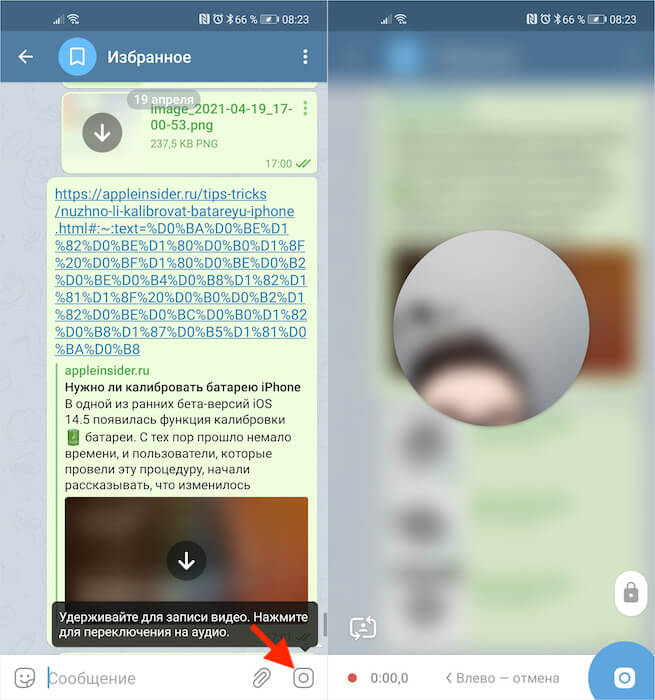
Als u zich tijdens het opnemen van een videobericht realiseert dat het niet gelukt is, of als u van gedachten verandert, kunt u de verzending annuleren door naar links te vegen. Om dit te doen, zonder uw vinger van de opnameknop te halen, schuift u eenvoudig uw vinger naar links zoals weergegeven op het scherm. Met deze actie wordt het verzenden ongedaan gemaakt en wordt het reeds opgenomen videobericht verwijderd, zodat u het kunt herschrijven. Als je echter uit gewoonte het bericht niet ongedaan kunt maken en het bericht komt toch uit, dan kun je het direct verwijderen.
Hoe een bericht op Telegram te verwijderen
Raak het verzonden bericht met uw vinger aan en houd het vast; beschikbare acties verschijnen bovenaan het scherm;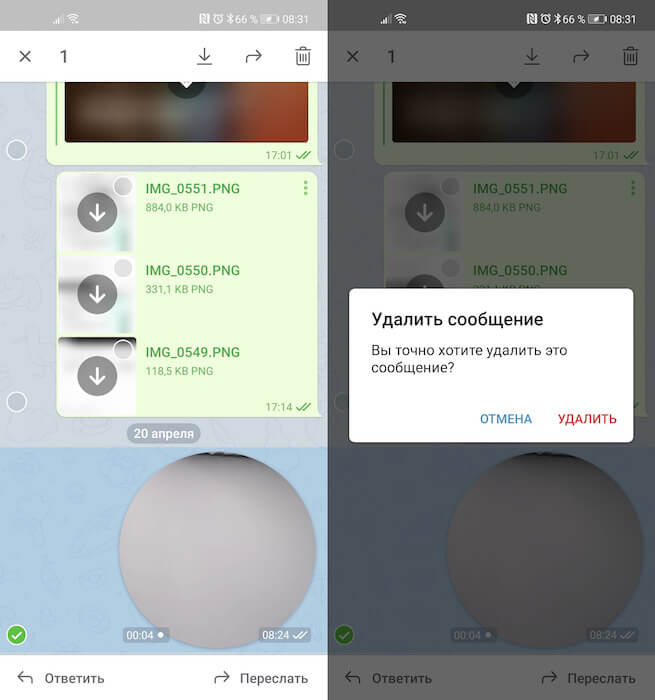
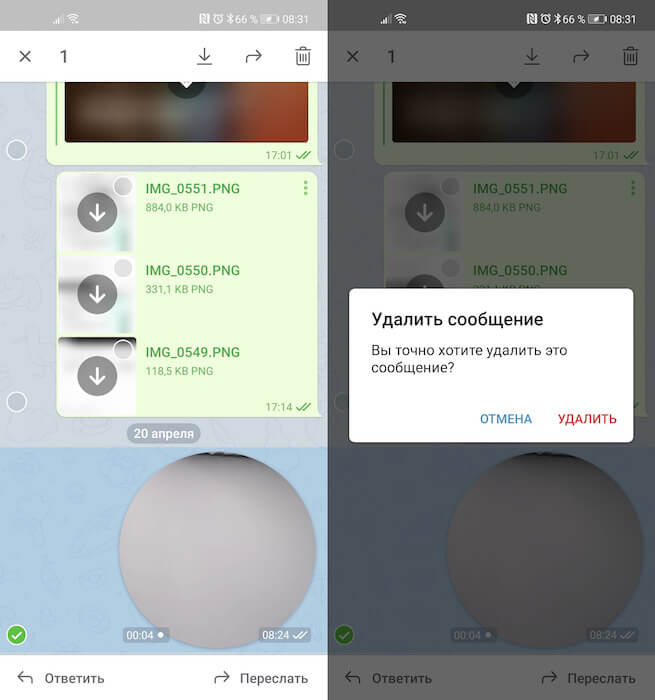
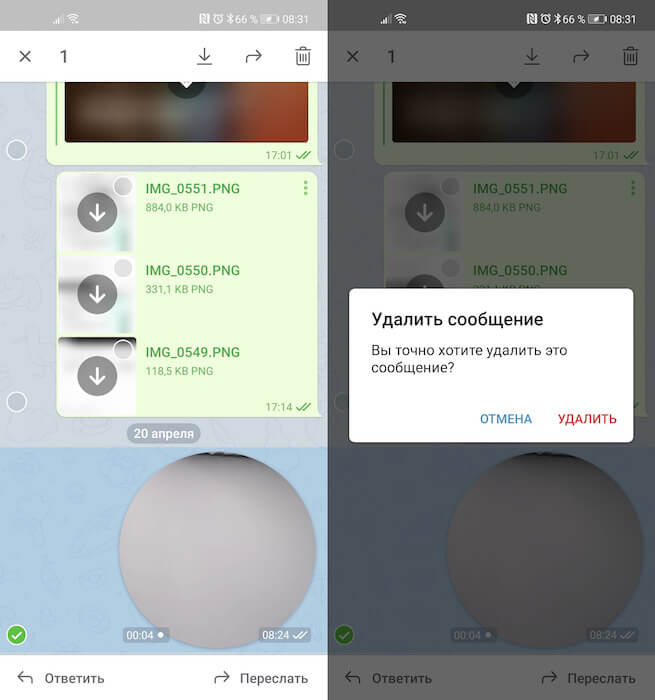
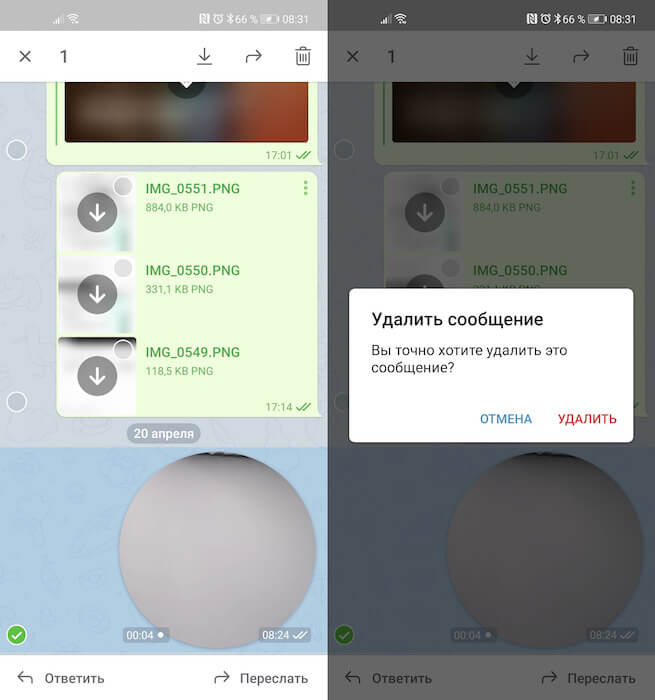
In feite is videoberichten een functie die niet erg populair is. Veel mensen nemen liever alleen spraakberichten op als ze te lui zijn of geen tijd hebben om gewone berichten te schrijven. Maar als je bij het opnemen van een gesproken gesprekspartner alleen zijn stem hoort, dan zie je bij het opnemen van een videoboodschap ook zijn gezicht. En aangezien velen dit over het algemeen op geen enkele manier willen toestaan, schrijven ze de berichten liever niet waar ze te zien zijn.
Als u spraakberichten opnieuw moet opnemen in plaats van ronde video’s, volstaat het eenmaal op de cameraknop rechts van de tekstberichtinvoerregel te drukken. Het is dus heel eenvoudig om ertussen te schakelen, afhankelijk van het type communicatie met de gesprekspartner die u wilt kiezen. Het belangrijkste is om te onthouden dat u één keer en heel snel moet drukken om niet per ongeluk een video- of audiobericht op te nemen. Anders kan het tegen zijn wil naar de gesprekspartner worden gestuurd.